Comment désactiver les badges de notification dans Windows 11
Divers / / November 28, 2021
Les notifications s'avèrent très utiles pour garder une trace des textes, des e-mails et de presque tout le reste. Ceux-ci peuvent fournir des informations extrêmement importantes de votre collègue ou une blague partagée dans le groupe familial. Nous sommes tous devenus des experts dans le contrôle des notifications maintenant qu'elles existent depuis un certain temps. Cependant, dans Windows 11, le système utilise également un badge de notification pour vous informer des notifications invisibles. Étant donné que la barre des tâches est omniprésente dans le système d'exploitation Windows, vous les verrez tôt ou tard, même lorsque votre barre des tâches est configurée pour se masquer automatiquement. Vous rencontrerez les badges de notification beaucoup plus fréquemment si vous utilisez la barre des tâches pour changer d'application, modifier rapidement les paramètres système, consulter le centre de notification ou consulter votre calendrier. Ainsi, nous vous apprendrons comment masquer ou désactiver les badges de notification dans Windows 11 selon votre convenance.

Contenu
- Comment masquer ou désactiver les badges de notification dans la barre des tâches sous Windows 11
- Méthode 1: via les paramètres de la barre des tâches
- Méthode 2: via l'application Paramètres Windows
- Astuce de pro: Comment activer les badges de notification sous Windows 11
Comment masquer ou désactiver les badges de notification dans la barre des tâches sous Windows 11
Badges de notification sont utilisés pour vous alerter d'une mise à jour de l'application sur laquelle ils apparaissent. Il est représenté comme un Point rouge marqué sur l'icône de l'application dans la barre des tâches. Il peut s'agir d'un message, d'une mise à jour de processus ou de tout autre élément intéressant à informer. Il montre également le nombre de notifications non lues.
- Lorsque les alertes d'application sont désactivées ou désactivées dans l'ensemble, les badges de notification garantissent que vous êtes au courant qu'une mise à jour attend votre attention sans être intrusif.
- Lorsque les alertes d'application sont activées, cependant, le badge de notification peut sembler être un ajout redondant à une fonctionnalité déjà riche en fonctionnalités, entraînant une aggravation plutôt que de la commodité.
Pour désactiver les badges de notification sur les icônes de la barre des tâches dans Windows 11, vous pouvez utiliser l'une des deux méthodes indiquées.
Méthode 1: via les paramètres de la barre des tâches
Voici comment désactiver les badges de notification dans Windows 11 via les paramètres de la barre des tâches :
1. Faites un clic droit sur le Barre des tâches.
2. Cliquer sur Paramètres de la barre des tâches, comme montré.

3. Cliquer sur Comportements de la barre des tâches pour l'étendre.
4. Décochez la case intitulée Afficher les badges (compteur de messages non lus) sur les applications de la barre des tâches, affiché en surbrillance.
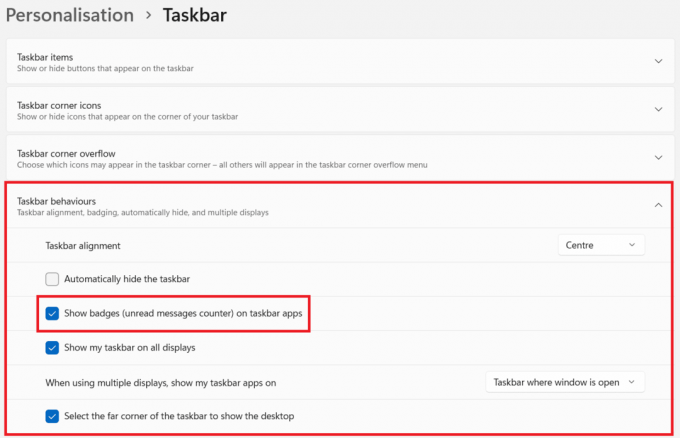
Lire aussi :Comment changer le fond d'écran sur Windows 11
Méthode 2: via l'application Paramètres Windows
Suivez les étapes indiquées pour désactiver les badges de notification dans Windows 11 via les paramètres Windows :
1. Cliquer sur Début et tapez Paramètres.
2. Ensuite, cliquez sur Ouvert, comme indiqué pour le lancer.

3. Cliquer sur Personnalisation dans le volet de gauche.
4. Ici, faites défiler vers le bas dans le volet de droite et cliquez sur Barre des tâches, comme illustré ci-dessous.

5. Maintenant, suivez Étapes 3 &4 de Méthode1 pour désactiver les badges de notification de la barre des tâches.
Astuce de pro: Comment activer les badges de notification sous Windows 11
Utilisez l'une des méthodes mentionnées ci-dessus et cochez simplement la case marquée Afficher les badges (compteur de messages non lus) sur les applications de la barre des tâches pour activer les badges de notification pour les icônes d'application sur la barre des tâches dans Windows 11.
Conseillé:
- Comment épingler des applications à la barre des tâches sous Windows 11
- Comment changer le code PIN dans Windows 11
- Comment créer une clé USB amorçable Windows 11
Nous espérons que ce guide pourra vous aider à apprendre comment masquer/désactiver les badges de notification sur la barre des tâches dans Windows 11. Vous pouvez envoyer vos suggestions et questions dans la section commentaires ci-dessous. Nous aimerions savoir quel sujet vous souhaitez que nous explorions ensuite. De plus, restez à l'écoute pour en savoir plus sur la nouvelle interface Windows 11.



